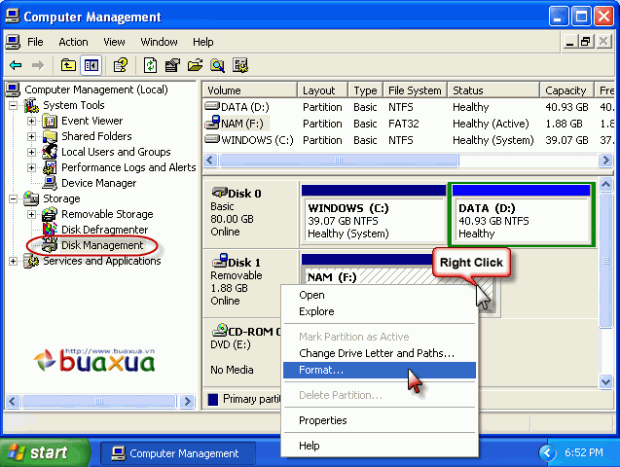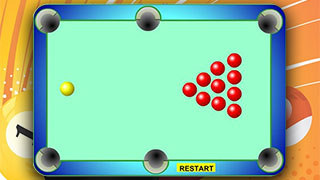Trong khi sử dụng ổ dĩa USB, người dùng có thể sẽ không tránh khỏi một số lỗi như máy tính không nhận dạng được USB, không thể mở được USB hoặc các tập tin trên đó. Một số lỗi là do hệ điều hành hoặc do USB bị hỏng. Tuy nhiên trong một số trường hợp là do lỗi của chính người sử dụng.
Một số lỗi và cách xử lý lỗi thường gặp khi sử dụng ổ dĩa USB
Máy tính không nhận dạng được ổ dĩa USB
Khi gặp lỗi này bạn hãy thử cắm ổ dĩa USB vào một cổng USB khác trên máy vi tính. Lưu ý là hiện nay trên máy tính có rất nhiều cổng USB được bố trí ở phía trước và phía sau máy vi tính.
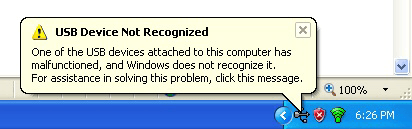
Nếu vẫn không được thì hãy thử lại với một ổ dĩa USB khác hoặc đem USB này cắm thử trên máy khác để chắc chắn là lỗi do USB hay do Hệ điều hành (Windows) vì bản thân các cổng USB của máy tính rất khó hỏng.
Thông thường khi có quá nhiều USB khác nhau được cắm vào máy vi tính thì sau một thời gian Hệ điều hành sẽ bị lỗi không nhận dạng được USB. Lúc này cách dễ nhất là cài đặt lại Hệ điều hành (Windows) hoặc phục hồi lại nếu có bản sao lưu.
Không xuất hiện biểu tượng ổ dĩa USB trong My Computer
Máy vi tính nhận dạng được USB nhưng không nhìn thấy biểu tượng ổ dĩa USB trong My Computer. Khi gặp lỗi này bạn hãy thử cắm ổ dĩa USB vào cổng USB khác trên máy vi tính. Nếu vẫn không được thì giữ nguyên ổ dĩa USB đang được cắm vào máy và cho máy vi tính khởi động lại.
Không mở được hoặc không đọc được ổ dĩa USB
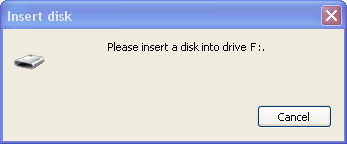
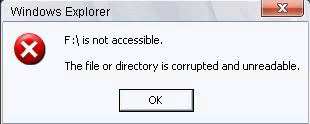
Hệ thống báo là ổ dĩa chưa được định dạng hoặc lỗi đọc dữ liệu. Có thể USB đã bị hỏng vùng nhớ dữ liệu, bạn cần phải định dạng (Format) lại ổ dĩa USB. Lưu ý là dữ liệu sẽ bị mất hết.
Không định dạng (Format) được ổ dĩa USB
Hệ điều hành báo lỗi khi định dạng ổ dĩa USB theo cách thông thường.
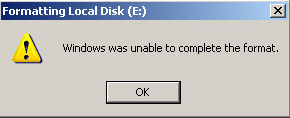
Bạn hãy thử định dạng USB bằng một cách khác như sau:
Nhấn nút phải chuột vào biểu tượng My Computer và chọn Manage.
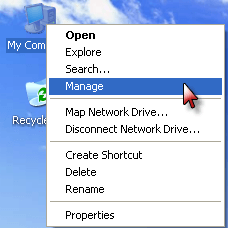
Trong cửa sổ Computer Management bạn hãy chọn Disk Management. Trong ổ cửa sổ bên phải sẽ xuất hiện danh sách của các ổ dĩa, bạn hãy nhấn nút phải chuột vào ổ dĩa USB và chọn Format.
Xuất hiện hộp thoại cảnh báo dữ liệu sẽ bị xóa hết, bạn hãy nhấn Yes để chấp nhận.
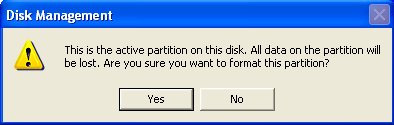
Bạn hãy chọn File system là FAT32 nếu muốn USB của bạn có thể sử dụng được trên các máy vi tính cài đặt hệ điều hành khác. Các mục khác bạn giữ nguyên và nhấn Ok.
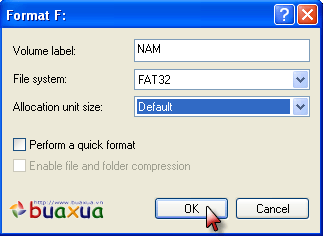
Xuất hiện hộp cảnh báo, nhấn Ok để đồng ý.
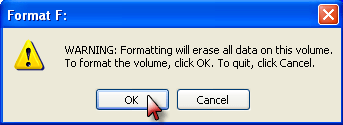
Ổ dĩa USB sẽ được định dạng, khi thông số Formatting hiển thị đến 100% và hiển thị Healthy (Active) là hoàn tất.
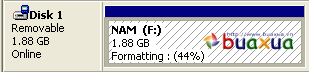
Các lỗi liên quan đến Write-Protect - Không ghi xóa được dữ liệu trong USB
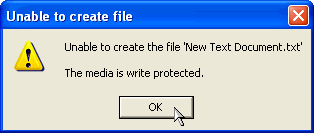
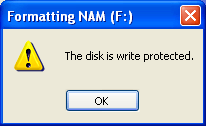
Lỗi này có thể xuất hiện khi thực hiện việc ghi, xóa, định dạng ổ dĩa USB. Khi gặp lỗi này, bạn hãy kiểm tra xem USB có nút khóa nút khóa hay không, nếu có thì nút khóa của USB phải đang nằm ở vị trí mở (cho phép ghi/xóa). Nếu USB không có nút khóa thì có thể do hệ thống (Windows) được thiết lập thông số hoặc có cài đặt phần mềm để khóa USB. Bạn có thể dùng các phần mềm có chức năng Write Protect USB để mở khóa.

Báo lỗi không xóa được tập tin hoặc thư mục trên USB
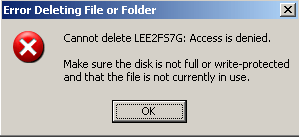
Lỗi này có thể do tập tin hay thư mục muốn xóa đang được một chương trình nào đó quản lý, bạn hãy thử đóng các chương trình đang mở rồi thực hiện lại việc xóa dữ liệu. Nếu vẫn không được thì hãy rút ổ dĩa USB ra khỏi máy tính và sau đó cắm vào trở lại rồi thực hiện lệnh xóa.
Một nguyên nhân khiến bạn không thể xóa được dữ liệu trong USB là do máy vi tính của bạn đã bị nhiễm Virus và Virus đang khống chế các dữ liệu này.
Không nhìn thấy dữ liệu trong ổ dĩa USB
Bạn vừa chép dữ liệu vào USB nhưng sao giờ không còn nhìn thấy chúng? Kiểm tra cho thấy USB đã có dung lượng được sử dụng đáng kể. Có thể chúng không bị mất đi mà chỉ vì một lý do nào đó chúng đã bị làm ẩn, lỗi này thường do virus gây ra.
Xem hướng dẫn Cách cứu dữ liệu trên USB bị nhiễm virus
Phục hồi các tập tin trong USB đã bị xóa
Thông thường khi xóa tập tin hay thư mục thì chúng chưa bị xóa mất đi hẵn mà chỉ được đưa vào thùng rác (Recycle Bin) và lưu trong đó để giúp cho người sử dụng có cơ hội phục hồi bằng cách vào thùng rác lấy lại.
Tuy nhiên đối với các dữ liệu trên ổ dĩa USB thì khi xóa chúng không được đưa vào thùng rác mà sẽ bị xóa hẵn luôn. Người sử dụng không thể phục hồi lại dữ liệu trên ổ dĩa USB theo cách thông thường mà phải dùng đến các chương trình có chức năng phục hồi dữ liệu. Do đó bạn phải cẩn thận trước khi xóa dữ liệu trên ổ dĩa USB.
Xem hướng dẫn Cách phục hồi dữ liệu bằng chương trình Pandora Recovery.
Trên đây chỉ là một số lỗi thường gặp khi sử dụng ổ dĩa USB, các lỗi này sẽ được cập nhật khi có thêm thông tin. Ngoài ra nếu bạn xác định là ổ dĩa USB của mình bị hỏng thì cũng nên kiểm tra nó trên các máy vi tính khác trước khi quyết định thay mới.
Phản hồi bài viết
Gửi ý kiến đóng góp hoặc thắc mắc của bạn về bài viết này!
Xin vui lòng nhập chính xác địa chỉ Email của bạn để nhận được thư trả lời.